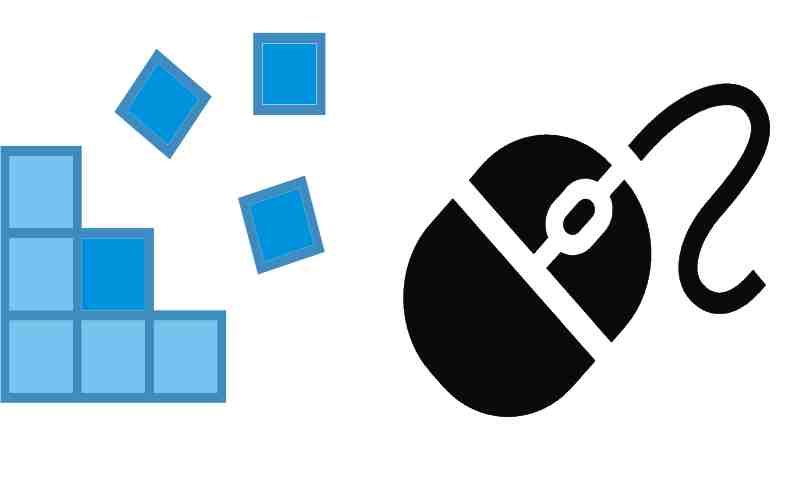¿Cómo cambiar la velocidad de tu ratón con Windows 10? - Haz una tarea más fácil
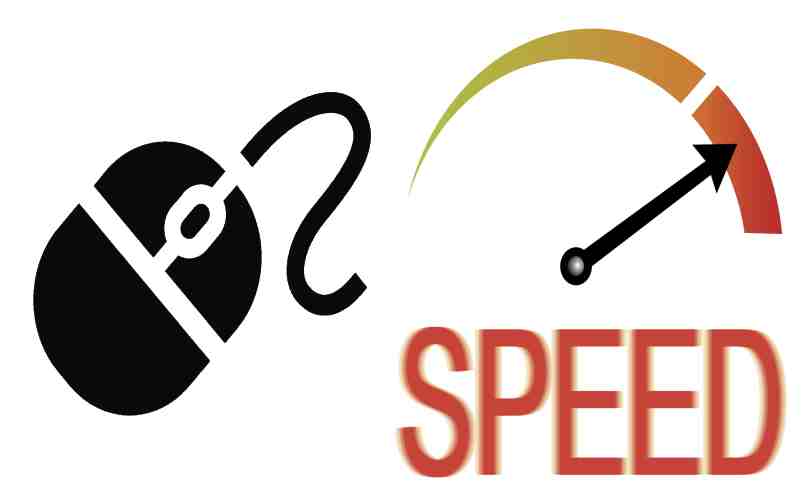
En Windows 10 como en otras versiones de este sistema, puedes usar el panel de control o las configuraciones para cambiar la velocidad del mouse. Incluso también es posible hacerlo desde el editor de registro.
Debes saber que puedes subir la velocidad de los botones para activar el doble clic o pulsar más rápido, asimismo al aumentar la velocidad del puntero notaras que el cursor del mouse se desplaza con mucha sensibilidad al movimiento.
https://youtu.be/cN8FNcvNM2M
¿Qué debes considerar al momento de cambiar la velocidad del puntero del mouse en Windows?
Es muy importante saber el motivo, ya que a mayor velocidad es muy difícil de controlar, por el contrario si va muy lento no podrás usarlo en ninguna parte. Entonces si tu objetivo es un juego se recomienda colocarlo un poco más de la mitad, como en un 60 por ciento.
Pero se debe considerar tu tipo de computadora ya que si usas una laptop, será mejor aumentar la velocidad del puntero sobre todo si el panel táctil es muy pequeño, ya que se dificulta mover el cursor del mouse de una extremo a otro, en este caso se recomienda una velocidad del 80 por ciento.
Asimismo debes saber la versión de Windows que tienes en tu computadora, ya que es necesario considerar otros aspectos aparte del panel táctil o del Hardware. Por ejemplo:
Windows 10 actualiza continuamente la forma de configurar un dispositivo
Notarás que existen varios modelos y versiones de Windows 10, lo que implica que Windows cambia un poco la forma en la cual configurar un dispositivo, de igual forma puedes consultar el soporte técnico de Microsoft con el fin de encontrar los pasos de acuerdo a tu versión.
¿Cómo saber si tu ratón tiene software dedicado?
El mejor método para saber si tu mouse usa un Software dedicado es probando con otro. Es decir que sí puedes modificar las características de otro mouse es muy posible que el tuyo cuenta con un software dedicado. Esto es muy común cuando el ratón tiene botones extras para juegos.
¿Cuál es la forma de cambiar la velocidad del ratón dentro de Windows?
El método directo es entrando a las configuraciones del mouse, desde allí podrás modificar y personalizar muchas características del ratón. Lo mejor es que tienes varias formas de acceder a las propiedades del mouse. Estas son:
Desde las configuraciones o dentro del panel de control
Puedes acceder a las configuraciones de Windows para entrar a las propiedades del mouse de igual forma tienes la opción de hacerlo usando el panel de control, por supuesto ambos métodos al final llegan a la misma ventana. Aprende como cambiar la velocidad del mouse de la siguiente manera:
- Entra a las configuraciones de Windows y luego en 'Dispositivos'.
- Escoger mouse y pulsamos en 'Opciones de Mouse adicionales'
- En las propiedades del mouse da clic en 'Opciones de punteros'
- Cambia la velocidad del puntero de acuerdo a tu preferencia.
- Pulsa en aceptar y listo.
También puedes entrar a las propiedades del mouse en el panel de control para eso solo pulsa en la opción de Hardware y sonido, por último ve a la sección de 'Mouse' y listo. Podrás cambiar la velocidad del puntero del mouse, del mismo modo que en las configuraciones ya que la ventana en la misma, lo que cambia es el método de acceso.
Usa el editor de registro
Desde el editor de registro también puedes cambiar la configuración del mouse, y va a depender de un valor numérico. Por supuesto este método es válido para la mayoría de versión de Windows 10:
- Abre tu editor de registro (Ejecute el comando REGEDIT).
- Ve a la siguiente ruta Equipo\HKEY_CURRENT_USER\Control Panel\Mouse.
- Dar doble clic en el archivo 'MouseSensitivity'.
- Cambiar la velocidad del puntero (El valor 1 es la velocidad más baja y el 20 es la más alta).
- Presiona en 'Aceptar' y listo.
Es importante saber que si deseas restaurar los valores predeterminados en la configuración de tu mouse, solo debes cambiar el valor de 'MouseSensitivity' a 10, que es el asignado por defecto. Por supuesto puedes usar la configuración o el panel de control si lo deseas.
De igual forma se aconseja que si tienes problemas para cambiar la velocidad de tu ratón con Windows 10, consultes el soporte técnico, con el propósito de solucionar los errores que se puedan presentar durante el proceso de personalizar los valores del mouse.